Downloader do BBC iPlayer para iPhone

O iDownloade é uma ferramenta multiplataforma que permite ao usuário baixar conteúdo sem DRM do serviço iPlayer da BBC. Ele pode baixar vídeos no formato .mov
Gnome Builder é um IDE para programadores construírem software na área de trabalho Gnome. Ele oferece suporte a vários tipos diferentes de idiomas e oferece uma experiência de usuário refrescante que o torna uma das ferramentas de desenvolvimento mais atraentes na plataforma Linux atualmente. Neste guia, veremos como instalá-lo no Ubuntu, Debian, Arch Linux, Fedora, OpenSUSE e Flatpak.
Instruções de instalação do Ubuntu
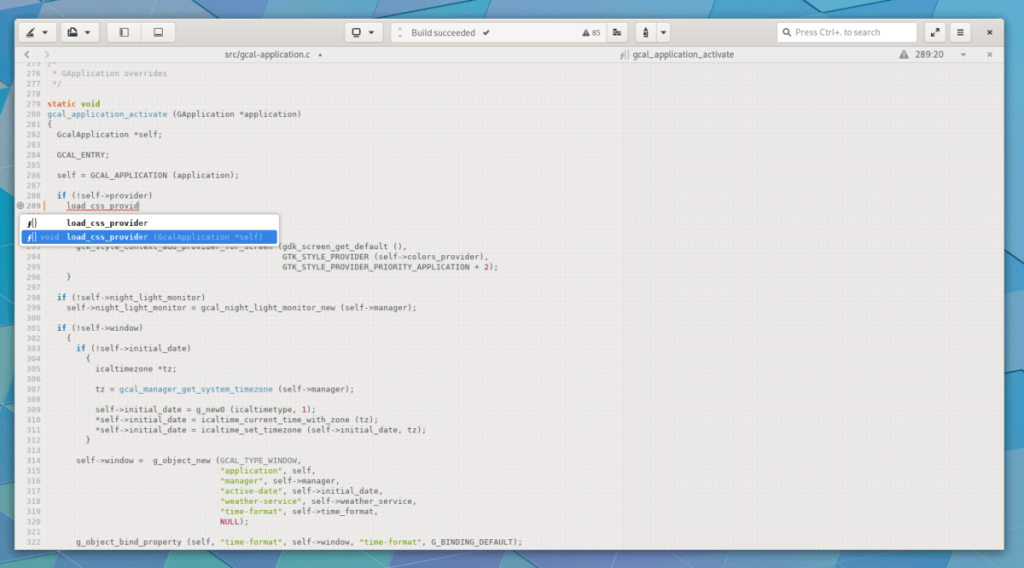
O Gnome Builder não faz parte dos pacotes padrão do Gnome no Ubuntu Linux, pois é uma ferramenta de desenvolvimento, e nem todo mundo que usa a distro é um desenvolvedor. Ainda assim, ele está prontamente disponível para instalação através do repositório de software “Ubuntu Universe”.
Na maioria das instalações do Ubuntu Linux, o repositório de software “Ubuntu Universe” é pré-ativado. No entanto, em outros, não é. Como resultado, devemos demonstrar como configurar o repositório “Ubuntu Universe” antes de examinarmos como obter a versão mais recente do Gnome Builder configurada no sistema.
Para ativar o “Universo Ubuntu”, abra uma janela de terminal pressionando Ctrl + Alt + T ou Ctrl + Shift + T no teclado. Depois disso, use o comando add-apt-repository abaixo para adicioná-lo às suas fontes de software no Ubuntu.
sudo add-apt-repository universe
Com o repositório de software “Ubuntu Universe” adicionado às suas fontes de software, use o comando update para atualizá-lo e terminar de configurá-lo.
atualização do apt sudo
Depois de configurar o Ubuntu Universe com o comando update , você pode desejar instalar quaisquer atualizações de software pendentes no sistema. A instalação dessas atualizações garantirá que o software, incluindo o Gnome Builder, funcione melhor.
sudo apt upgrade -y
Finalmente, depois de cuidar de todos os pacotes, use o comando apt install para configurar o Gnome Builder em seu sistema Ubuntu Linux.
sudo apt install gnome-builder
Instruções de instalação do Debian
Em todas as versões do Debian Linux atualmente disponíveis (10, 9 e Sid), o Gnome Builder pode ser instalado através do repositório de software “Principal”. Se quiser que o aplicativo funcione, comece pressionando Ctrl + Alt + T ou Ctrl + Shift + T no teclado para iniciar um terminal. Em seguida, use o comando apt-get para instalar o aplicativo Gnome Builder no sistema.
sudo apt-get install gnome-builder
Lembre-se de que o Debian Linux é considerado um sistema operacional “Estável”. No Linux, “Estável” significa que as atualizações de software são retidas para evitar interrupções no local de trabalho ou na produção. Como resultado de “Stable” no Debian, os programas raramente travam. No entanto, “Estável” também significa que o software não está tão atualizado quanto no Ubuntu, Arch Linux ou outras distribuições.
A política “Stable” no Debian deve ser adequada, já que os programas não ficam muito atrás. No entanto, se você preferir que a instalação do Gnome Builder tenha recursos mais novos e modernos, considere seguir as instruções de instalação do Flatpak mais adiante neste guia.
Instruções de instalação do Arch Linux
O aplicativo Gnome Builder está disponível para usuários do Arch Linux por meio do repositório de software “Extra”. Como alguns usuários do Arch não têm o repositório “Extra” habilitado por padrão, veremos como habilitá-lo.
Nota: se você já tiver o repositório de software “Extra” habilitado, pule para a parte de instalação.
Primeiro, inicie uma janela de terminal pressionando Ctrl + Alt + T ou Ctrl + Shift + T no teclado. Em seguida, abra o Pacman.confarquivo no editor de texto Nano.
Dentro do editor de texto Nano, role para baixo com a tecla de seta para baixo até encontrar “Extra”. Remova o símbolo # da frente de “Extra”, bem como as linhas diretamente abaixo dele. Em seguida, salve as edições com Ctrl + O , e sair com Ctrl + X .
Uma vez fora do editor de texto Nano, sincronize novamente seu computador com os servidores Arch.
sudo pacman -Syy
Finalmente, instale a versão mais recente do aplicativo Gnome Builder em seu PC Arch Linux digitando o comando abaixo.
sudo pacman -S gnome-builder
Instruções de instalação do Fedora
O Fedora Linux é conhecido por disponibilizar os aplicativos Gnome mais recentes para os usuários, incluindo o Gnome Builder. Se você estiver usando uma versão recente do sistema operacional Fedora, provavelmente já está instalado. Inicie-o na área de trabalho do Gnome pressionando Win , digitando “Builder” e abrindo o aplicativo com o equipamento de construção.
Se, por algum motivo, você não tem o Gnome Builder pré-instalado em seu PC Fedora Linux, abra uma janela de terminal pressionando Ctrl + Alt + T ou Ctrl + Shift + T no teclado. Em seguida, use o comando dnf install abaixo para fazê-lo funcionar.
sudo dnf install gnome-builder -y
Instruções de instalação do OpenSUSE
O OpenSUSE Linux não tem o Gnome Builder instalado por padrão. Felizmente, o sistema operacional é muito amigável ao Gnome e tem o aplicativo no repositório de software “Oss all” para todas as versões atuais (15.1, 15.0 e Tumbleweed). Para iniciar a instalação, abra uma janela de terminal pressionando Ctrl + Alt + T ou Ctrl + Shift + T no teclado. Em seguida, com a janela do terminal aberta, use o comando Zypper abaixo para configurar o Gnome Builder.
sudo zypper install gnome-builder
Instruções de instalação do Flatpak
Flatpak é conhecido por transportar todo o software Gnome, já que Flatpak é uma parte do projeto Gnome. Se você estiver usando uma distribuição Linux que não disponibiliza o Gnome Builder, sua melhor aposta para instalar este aplicativo é por meio do Flatpak.
Para iniciar a instalação, certifique-se de ter o tempo de execução Flatpak mais recente configurado em seu sistema . Em seguida, abra uma janela de terminal e digite os comandos abaixo para obter o Gnome Builder.
flatpak remote-add --if-not-existing flathub https://flathub.org/repo/flathub.flatpakrepo flatpak install flathub org.gnome.Builder
O iDownloade é uma ferramenta multiplataforma que permite ao usuário baixar conteúdo sem DRM do serviço iPlayer da BBC. Ele pode baixar vídeos no formato .mov
Temos abordado os recursos do Outlook 2010 em muitos detalhes, mas como ele não será lançado antes de junho de 2010, é hora de dar uma olhada no Thunderbird 3.
De vez em quando, todo mundo precisa de uma pausa. Se você está procurando um jogo interessante, experimente o Flight Gear. É um jogo multiplataforma de código aberto e gratuito.
O MP3 Diags é a ferramenta definitiva para corrigir problemas na sua coleção de áudio musical. Ele pode marcar corretamente seus arquivos MP3, adicionar capas de álbuns ausentes e corrigir VBR.
Assim como o Google Wave, o Google Voice gerou um burburinho em todo o mundo. O Google pretende mudar a forma como nos comunicamos e, como está se tornando
Existem muitas ferramentas que permitem aos usuários do Flickr baixar suas fotos em alta qualidade, mas existe alguma maneira de baixar os Favoritos do Flickr? Recentemente, viemos
O que é Sampling? Segundo a Wikipédia, “É o ato de pegar uma parte, ou amostra, de uma gravação sonora e reutilizá-la como um instrumento ou
O Google Sites é um serviço do Google que permite ao usuário hospedar um site no servidor do Google. Mas há um problema: não há uma opção integrada para fazer backup.
O Google Tasks não é tão popular quanto outros serviços do Google, como Agenda, Wave, Voice, etc., mas ainda é amplamente utilizado e é parte integrante da vida das pessoas.
Em nosso guia anterior sobre como limpar com segurança o disco rígido e a mídia removível por meio do Ubuntu Live e do CD de inicialização DBAN, discutimos que o disco baseado no Windows

![Baixe o FlightGear Flight Simulator gratuitamente [Divirta-se] Baixe o FlightGear Flight Simulator gratuitamente [Divirta-se]](https://tips.webtech360.com/resources8/r252/image-7634-0829093738400.jpg)






![Como recuperar partições perdidas e dados do disco rígido [Guia] Como recuperar partições perdidas e dados do disco rígido [Guia]](https://tips.webtech360.com/resources8/r252/image-1895-0829094700141.jpg)